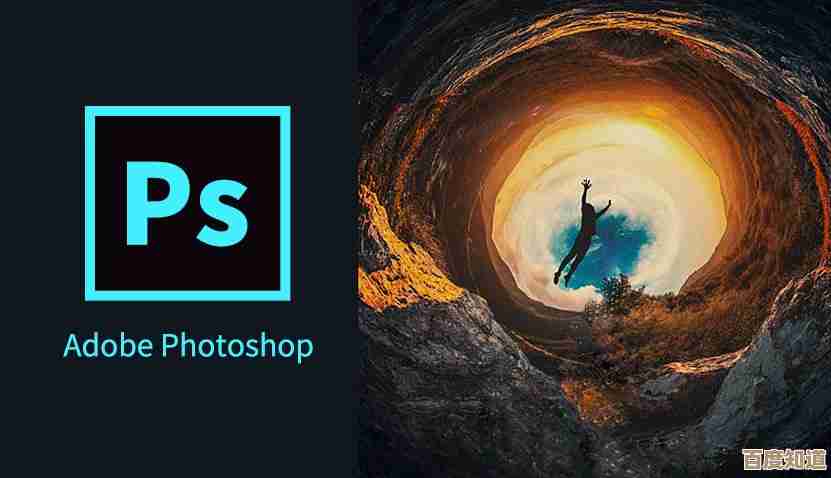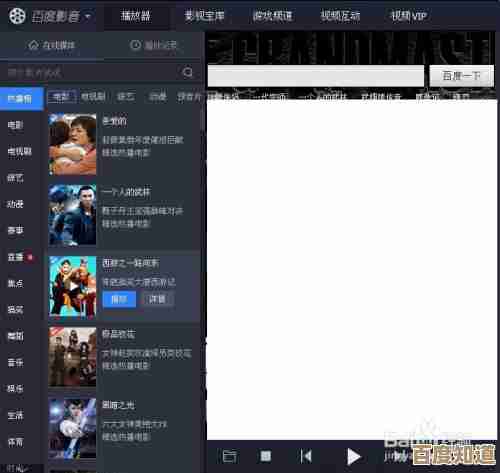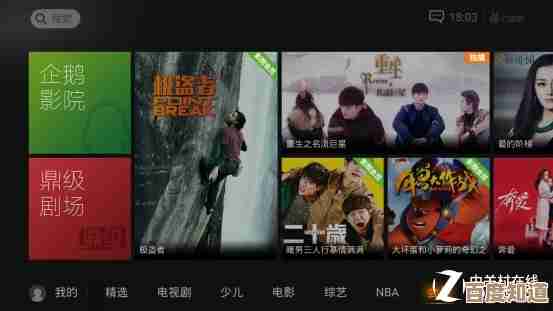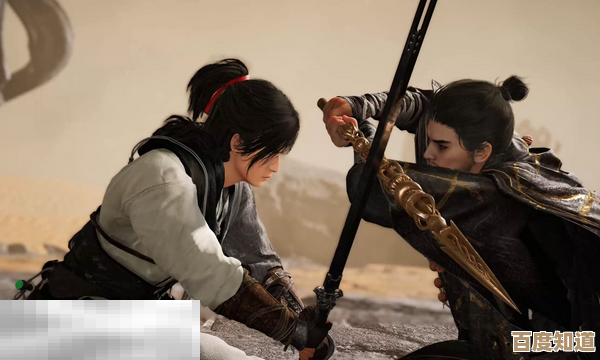高效办公必备:详解Word自动生成目录的步骤与技巧
- 问答
- 2025-11-07 18:05:06
- 2
详解Word自动生成目录的步骤与技巧
你有没有遇到过这样的烦恼:一份几十页的报告或论文终于写完了,但一想到要手动输入目录、挨个对齐页码,就感到头大?更麻烦的是,一旦文档内容有修改,页码和标题变动,整个目录就得推倒重来,费时费力还容易出错,Word里有一个被很多人忽略的“神器”——自动生成目录功能,它能让你一键生成整齐规范的目录,并且在内容修改后,只需点击一下就能全部更新,极大提升效率,下面,我们就来一步步拆解怎么用好这个功能。
第一部分:准备工作——给标题“穿上工装”
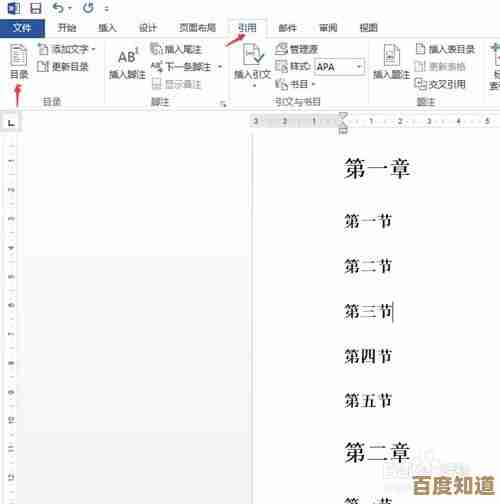
自动生成目录的原理很简单:Word无法自动识别哪些是你的正文,哪些是章、节的标题,第一步也是最重要的一步,就是告诉Word哪些是标题,这就需要用到“样式”功能,你可以把“样式”理解为给文字穿上一套套不同规格的“工装”。
- 识别“工装”(样式库):在Word软件的开始菜单栏里,你会看到一个大方框,里面写着“正文”、“标题1”、“标题2”、“标题3”等,这就是“样式库”,它们就是为你准备好的“工装”。
- “穿工装”:用鼠标选中你的章标题(第一章 引言”),然后用鼠标左键单击一下样式库里的“标题1”,你会发现,文字的字体、大小可能变了,这没关系,重点是Word已经知道它是最高级别的标题了,选中节的标题(1.1 研究背景”),给它穿上“标题2”这套工装,再下一级的小节标题(1.1.1 国内研究现状”),就穿上“标题3”,以此类推。
- 小技巧:如果你不喜欢Word默认“工装”的样子(比如觉得“标题1”的字体太大或颜色不好看),没关系,你先给它穿上,然后手动把字体、字号、颜色调整成你喜欢的样子,调整好后,在“标题1”那个按钮上右键单击,选择“更新 标题1 以匹配所选内容”,这样,以后所有你设为“标题1”的文字,都会自动变成你喜欢的样式了,非常方便统一格式。
第二部分:一键生成目录——把“工装”队伍列出来 都穿好“工装”后,生成目录就是一瞬间的事。

- 定位光标:把鼠标光标移动到你想要放置目录的位置,通常是文档的最开头,单独一页。
- 插入目录:点击Word顶部菜单栏的“引用”选项卡,在最左边你会找到“目录”按钮,点击它,会弹出一个下拉菜单,里面有几个现成的目录模板,选择“自动目录1”或“自动目录2”就可以了,点击一下,一个格式规范、带有整齐页码的目录立刻就出现在你的光标位置了!
第三部分:核心技巧与常见问题处理——让目录更“聪明”
光是生成还不够,在实际使用中会遇到一些问题,掌握下面这些技巧才算真正掌握了自动目录。
- 如何更新目录? 这是自动目录最大的优势,当你修改了文章内容,比如在第三章前面加了一页,导致后面所有页码都往后移了一页,你完全不需要手动去改目录,你只需要在已经生成的目录上单击鼠标右键,然后在弹出的菜单中选择“更新域”,接着会弹出一个窗口,问你“只更新页码”还是“更新整个目录”,如果只是页码变了,标题没变,选第一个;如果你连标题文字都修改了(比如把“第一章”改成了“第一部分”),那就一定要选“更新整个目录”,点击确定,目录瞬间就变得和新内容完全一致了。
- 想放进目录,但它不是标题怎么办? 你想把“参考文献”和“致谢”也放进目录,但它们可能不需要做成“标题1”那么大,这时,你可以选中“参考文献”这几个字,然后给它指定一个较低的标题级别,标题2”,更灵活的方法是:选中这段文字,点击“引用”选项卡下的“添加文字”按钮,然后手动为它指定一个级别(级别1对应标题1,级别2对应标题2),这样,它就能被自动收录到目录中了。
- 生成的目录格式不好看能改吗? 当然可以,你第一次生成的目录是Word默认的格式,你可以像修改普通文字一样,直接选中目录中的文字,修改它的字体、字号、颜色,但更推荐的做法是:点击“引用”->“目录”->“自定义目录”,在弹出的窗口中,你可以选择不同的“制表符前导符”(就是标题和页码之间的那串点),还可以点击“修改”按钮,分别设置不同级别目录(目录1、目录2……)的详细格式,这样修改后,每次更新目录都会保持你设定的漂亮样式。
- 目录里有我不想要的内容怎么办? 检查一下你是否不小心给那段文字应用了标题样式,如果它不应该出现在目录里,只需选中那段文字,在“样式库”里将它改回“正文”样式即可,然后回到目录,右键“更新整个目录”,它就会消失了。
总结一下
使用Word自动生成目录,核心就三步:先用“样式”规范好所有标题 -> 然后在“引用”选项卡里一键插入自动目录 -> 最后通过“右键更新域”来维护目录的准确性,只要养成为标题应用样式的习惯,你就能彻底告别手动制作目录的繁琐,真正实现高效、无差错的办公,下次写长文档时,不妨立刻试试看!
本文由芮以莲于2025-11-07发表在笙亿网络策划,如有疑问,请联系我们。
本文链接:http://www.haoid.cn/wenda/60212.html